|
پuarchipackپvƒvƒ‰ƒOƒCƒ“‚ھ—\‘zˆبڈم‚ة‹@”\–L•x‚بژ–‚ھ‚ي‚©‚èپA‹ح‚©‚بژٹش‚ًٹ„‚¢‚ؤ‚à1“ْ1‰ٌ‚ح—ûڈK‚·‚éژ–‚ة‚µ‚½پB
‰pŒê‚ھ‚ـ‚ء‚½‚‚ي‚©‚ç‚ب‚¢ڈَ‘ش‚إپAŒڑ’z‚ب‚ا‚جگê–ه—pŒê‚ھ“ü‚é‚ئ‚¨ژèڈم‚°ڈَ‘ش‚ة‚ب‚邽‚كژ©•ھ‚¾‚¯‚ھ—‰ً‚إ‚«‚éƒCƒ“ƒ`ƒL–|–َ‚ًƒ\پ[ƒX‚ةٹ¸چsپB
‰½‚ئ‚©‘€چى‚إ‚«‚éڈَ‘ش‚ئ‚ب‚ء‚½پB
‚±‚جپA‚ئ‚ٌ‚إ‚àƒ\پ[ƒX‚ج”z•z‚ة‚آ‚¢‚ؤ‚حٹشˆل‚¢‚ً—U“±‚·‚éژ–‚ة‚à‚ب‚邽‚كŒں“¢’†پB
ٹشˆل‚¢‚ً‹°‚ê‚ب‚¢‘€چىپ@‚»‚ج1
1..‰®چھƒTƒCƒY•دچX
2..‰®چھ‚جŒXژخ•دچX
‚ج‚Q“_پB
پ¦’چˆس‚µ‚ؤŒ©‚ؤ‚ظ‚µ‚¢‚ج‚ھ‰J”َپB
‰®چھŒù”z‚جŒXژخٹp‚ة‚ ‚ي‚¹‚ؤ”َ‚جژَ‚¯ٹp‚ھژ©“®•âگ³‚³‚ê‚éپB
•\ژ¦‚³‚ꂽگ،–@گ”ژڑ‚ً’¼گع‘إ‚؟‘ض‚¦‚éژ–‚إ‚àƒTƒCƒY•دچX‚ھ‰آ”\پB
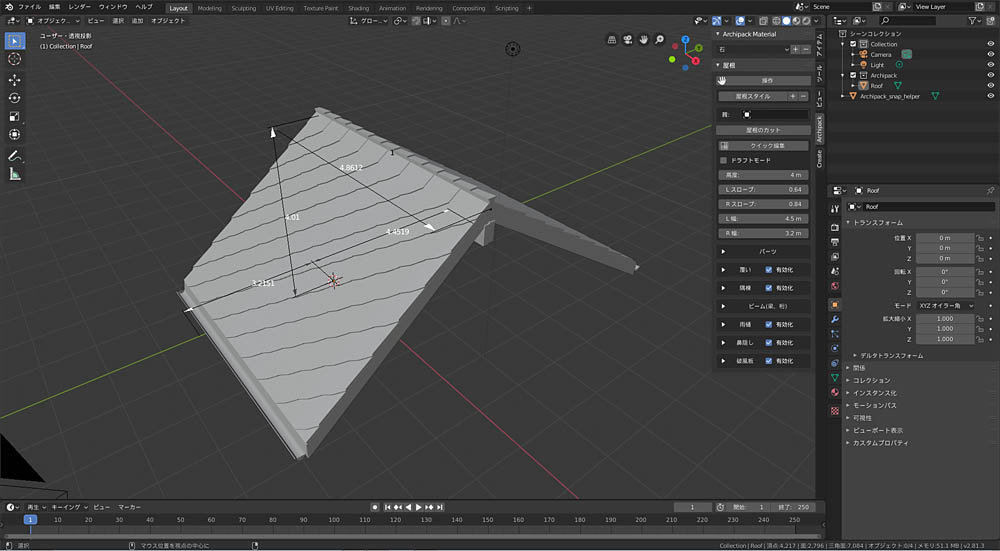
 “Y•tƒtƒ@ƒCƒ‹
|